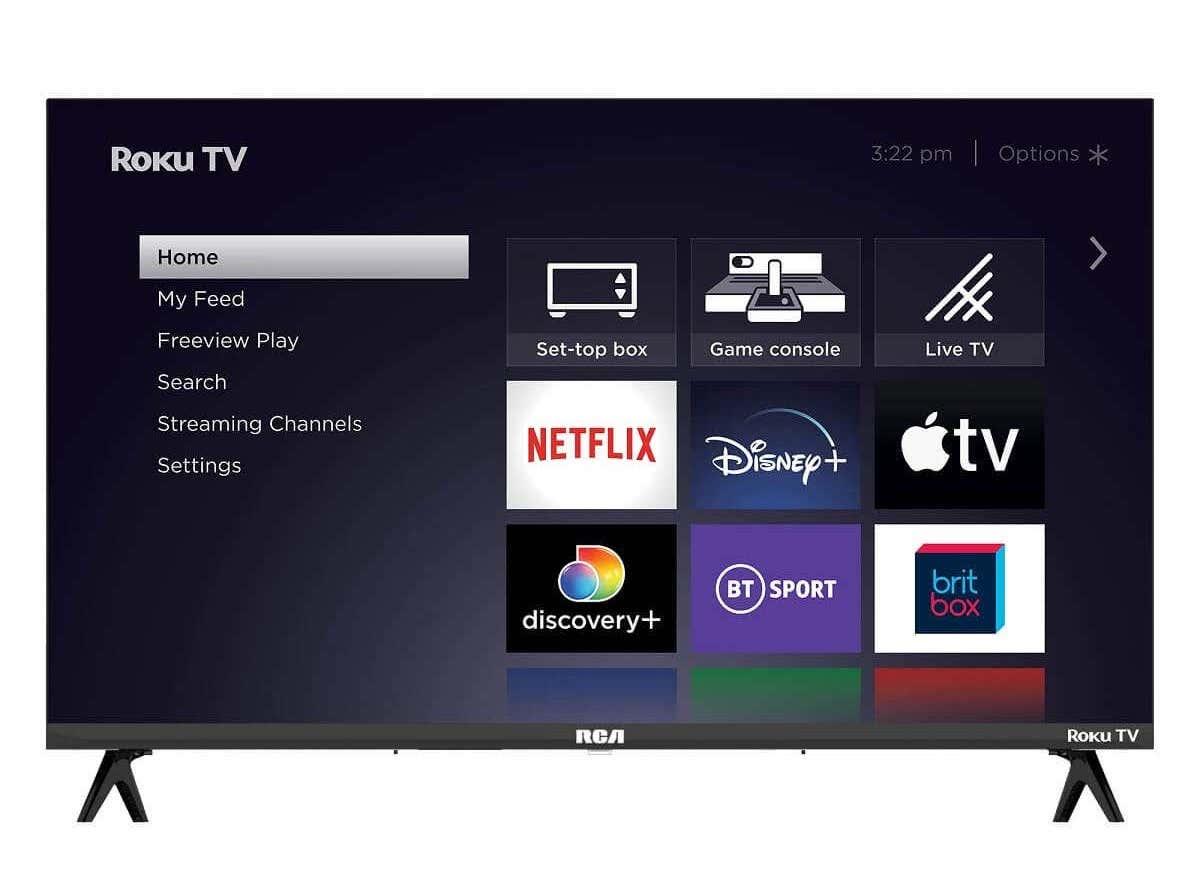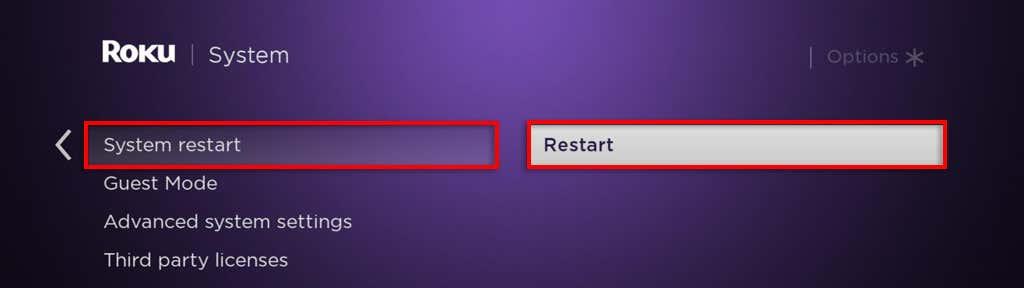Roku TV är en populär streamingenhet som låter dig lägga till flera streamingkanaler och titta på dessa från din TV. Men många användare har rapporterat att deras streaming-sessioner har avbrutits av en gåtfull glitch - Roku-felkod 014.30.
I den här artikeln kommer vi att förklara vad som orsakar Roku-felkoden 014.30 och vilka steg du kan vidta för att fixa det.
Innehållsförteckning
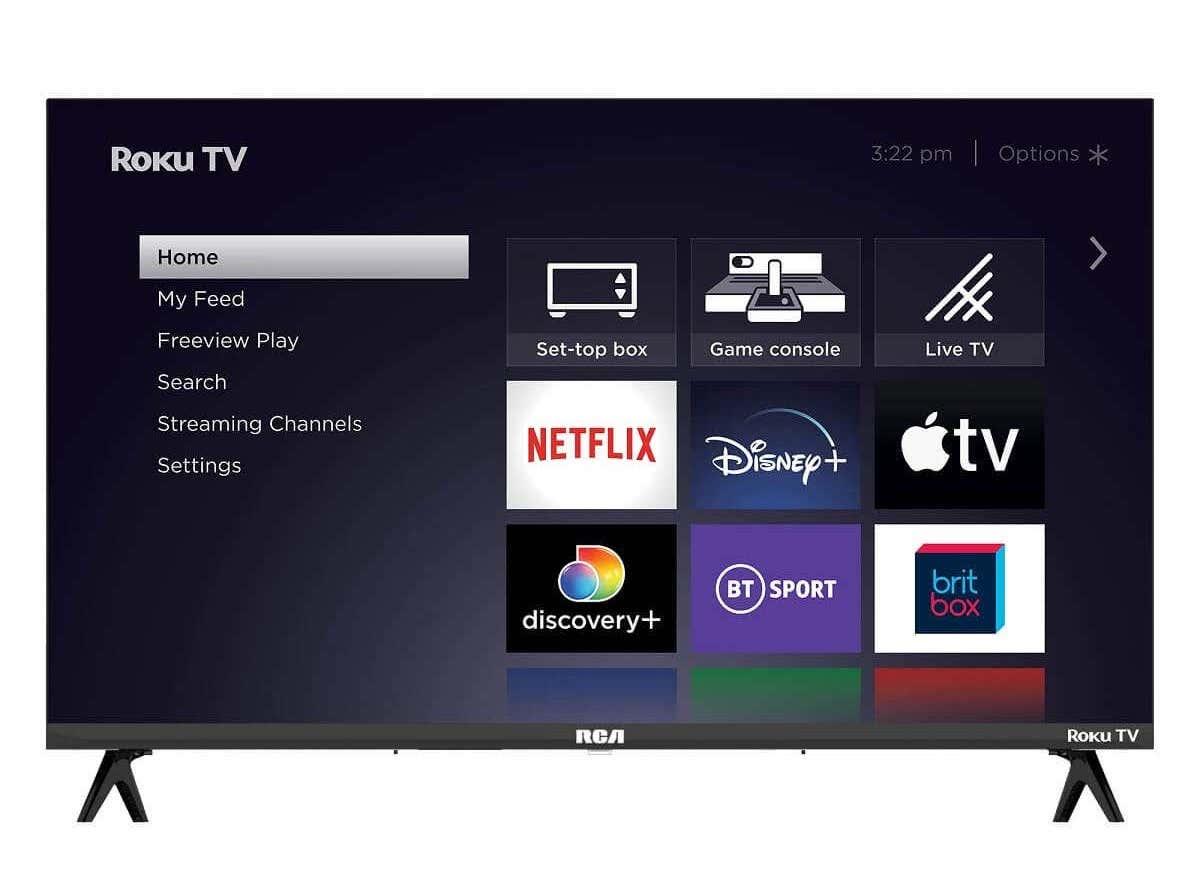
Vad orsakar Roku Error Code 014.30?
För det mesta orsakas 014.30-felkoden av en dålig eller obefintlig internetanslutning. Det finns dock flera möjliga orsaker till att du får den här felkoden, inklusive:
- Anslutningsproblem . Om din Roku-enhet får tillgång till internet via ditt Wi-Fi kan du ha en dålig trådlös signal som förhindrar effektiv streaming.
- TV- konfiguration . Du kan ha uppdaterat din TV eller ändrat en inställning som förhindrar att din Roku-enhet fungerar korrekt när den är ansluten.
- Ogiltigt Wi-Fi-lösenord eller SSID . Om du konfigurerade din Roku-enhet och använde fel lösenord eller SSID för ditt trådlösa nätverk, kommer din enhet inte att kunna få åtkomst till internet.
Så här fixar du Roku-felkod 014.30
Här är 5 steg för att fixa denna frustrerande felkod.
1. Kontrollera din Internetanslutning

Det första du ska göra är att se till att ditt internet inte är nere. Här är några saker att prova:
- Kontrollera andra enheter. Prova att ladda en webbsida på en annan enhet som din Android-telefon eller PC - om den laddas snabbt är det troligen inte ditt internet som är felet. Om det inte laddas kan ditt internet vara nere. Kontakta din internetleverantör (ISP) för att ta reda på vad som händer.
- Starta om modemet . Att återställa din trådlösa router kan lösa många problem med din Wi-Fi-anslutning och kan vara en bra sak att göra med jämna mellanrum.
- Uteslut ditt nätverk. Prova att koppla bort och återansluta din Roku-enhet från Wi-Fi-nätverket. På samma sätt kan du försöka ansluta den till ett annat nätverk för att se om det är nätverket självt som orsakar problemet.
- Förbättra signalstyrkan . Om du tror att felet orsakas av en dålig internetsignal bör du försöka flytta din router och Roku-enhet närmare varandra. Du kan också investera i en Wi-Fi-förlängare för att få ytterligare räckvidd från ditt trådlösa nätverk.
Om dessa steg inte fungerar, kolla in vår fullständiga guide om hur du felsöker en dålig internetanslutning .
Du kan också kontrollera att du får fulla nedladdningshastigheter genom att köra ett internethastighetstest. Om allt fungerar korrekt är det dags att gå vidare till nästa steg.
2. Starta om din Roku-enhet
En enkel omstart kan lösa många problem. Använd Roku Remote och navigera till dina enhetsinställningar genom att trycka på hemknappen och välja Inställningar > System . Välj här Systemstart , sedan Starta om för att bekräfta ditt val. När din enhet har återställts kontrollerar du om den fungerar korrekt.
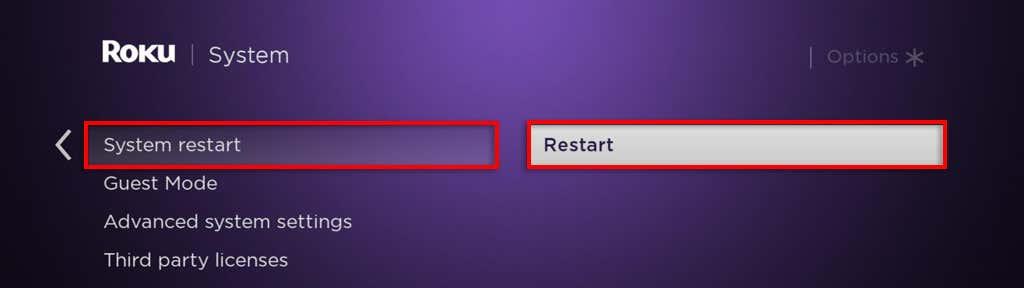
3. Kontrollera din Roku-enhets nätverksanslutning
Därefter är det dags att se till att din Roku-enhet är korrekt konfigurerad. Att göra så:
- Öppna Inställningar med hjälp av Roku Remote.
- Välj Nätverk .
- Välj Ställ in anslutning och välj sedan Trådlös .
- Välj ditt nätverk och ange ditt lösenord. Ta dig tid och kom ihåg att SSID är skiftlägeskänsliga, så var försiktig med att trycka på caps lock.
- Välj slutligen Anslut .
4. Uppdatera din Roku-enhet
Om det fortfarande inte fungerar kan du prova att uppdatera din Roku-enhet till den senaste versionen. För att göra det måste du ansluta den till ett annat Wi-Fi-nätverk (som din mobila hotspot), eller via en Ethernet-kabel till din router.
När du är ansluten, navigera till Inställningar och välj Systemuppdatering (eller Uppdatera programvara beroende på din version). När det är klart, starta om enheten och anslut till det ursprungliga Wi-Fi-nätverket.
5. Fabriksåterställ din Roku-enhet
Om inget annat har fungerat är din sista utväg att fabriksåterställa din Roku-enhet och hoppas att det rensar felet. Att göra så:
- Tryck på hemknappen på Roku-fjärrkontrollen för att öppna hemskärmen.
- Välj Inställningar > System > Avancerade systeminställningar .
- Välj Fabriksåterställning och sedan Fabriksåterställ allt .
- När du är klar, ställ in din Roku-enhet och lägg till ditt Wi-Fi-nätverk.
Streaming har aldrig varit enklare
Roku-enheter gör det mycket lättare att titta på streamingtjänster som Netflix, Hulu och Amazon Prime - om de fungerar korrekt. Förhoppningsvis har den här felsökningsguiden hjälpt dig att få igång din Roku igen. Om inte, försök att kontakta Rokus kundsupport på deras officiella webbplats.